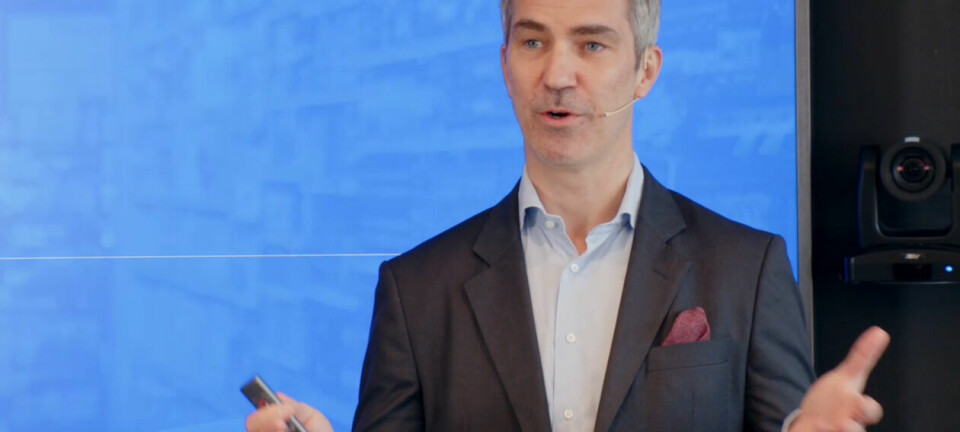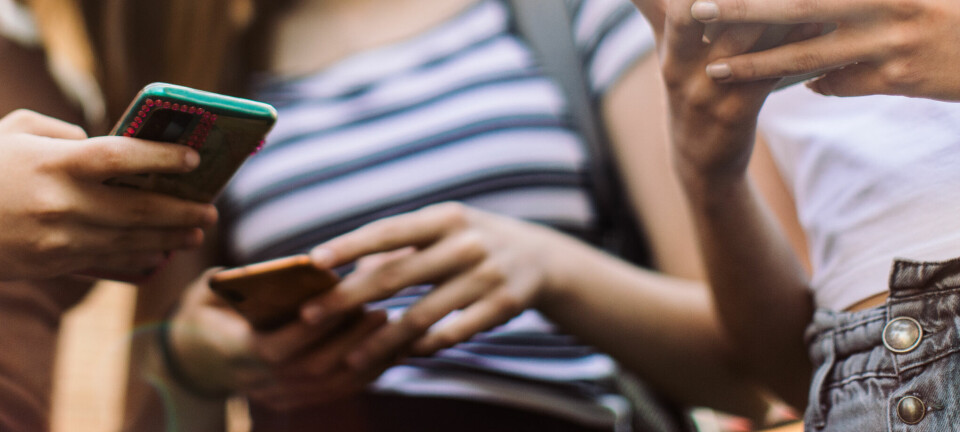Vanskelig valg: Windows på Mac
Når det kommer til å kjøre Windows på Mac, er Parallels Desktop 7 og VMware Fusion 4 de beste alternativene. Men hvilken er rett for deg?

Til tross for at Mac-ens markedsandel har vokst den siste tiden, er Windows fremdeles det dominerende operativsystemet, spesielt i bedrifter.
Det betyr at det kan oppstå situasjoner hvor du trenger å kjøre Microsofts OS.
Kanskje er det et program som firmaet ditt bruker som bare er tilgjengelig for Windows, eller du er en webutvikler som trenger å teste nettsidene dine i en ordentlig Windows-nettleser. Eller kanskje du ønsker å spille spill som ikke finnes for OS X.
Uansett hva grunnene dine er for å måtte kjøre Windows, finnes det flere måter Mac-en din kan gjøre det på.
Les guide:
Crossover og Boot Camp
Hvis du bare trenger å kjøre ett enkelt Windows-program, kan du gjøre det ved hjelp av CrossOver, som lar deg kjøre slike programmer uten å kreve at du faktisk installerer Windows.
Hvis du trenger en mer fleksibel, fullstendig Windows-installasjon, har du flere muligheter. Du kan bruke Apples egen Boot Camp, som lar deg installere Windows på en separat partisjon på harddisken din.
Eller du kan installere ett av tre tredjepartsprogrammer for virtualisering: Parallels Desktop 7, VMware Fusion eller VirtualBox. Alle lar deg kjøre Windows (eller et annet operativsystem) som om det var en OS X-applikasjon.
Av de fire ordentlige alternativene byr Boot Camp på den beste ytelsen; Mac-en din kjører helt og holdent Windows. Men du er nødt til å starte systemet om på nytt for å bruke Boot Camp, så du kan ikke bruke det samtidig som OS X; det er Mac eller Windows, men ikke begge.
Og mens VirtualBox er gratis, er det vanskelig å sette opp - til tider ganske teknisk – og det mangler et par ekstra finesser. Dermed står du igjen med Parallels Desktop og VMware Fusion som dine beste alternativer.
Så, av de to, hvordan velger du hvilken som er rett for deg?

Å sammenligne de to virtualiseringsløsningene med hverandre for å se hvordan de greier seg i spesifikke oppgaver, er i utgangspunktet en god strategi.
Men det er ikke sikkert at denne tilnærmeringen er best, først og fremst fordi (med et par unntak nevnt senere i artikkelen) de nyeste versjonene av Fusion og Parallels Desktop er nesten helt like hva gjelder ytelse.
Så i stedet for å velge et program over et annet basert på hvor bra det yter til en gitt oppgave, faller valget på mer subjektive faktorer. Vi har derfor tatt en nøye titt på programmene for å prøve å forklare hvordan de to skiller seg fra hverandre.
Merk at vi først og fremst har fokusert på bruk av programmene for å kjøre Windows på Mac. Du kan selvfølgelig bruke dem til å kjøre andre operativsystemer – OS X Lion inkludert – men det er ikke fokuset her.
Generell ytelse
Som nevnt yter både Parallels Desktop og Fusion bra når det kommer til å kjøre Windows 7 på en Mac. Vi har kjørt begge programmene gjennom våre ytelsestester, og sluttresultatene var ganske like.
Alt i alt slo VMware Fusion Parallels Desktop med en liten margin (113 mot 118, som betyr at Fusion var 18 prosent raskere enn vårt basesystem, Parallels Desktop 13 prosent). Parallels Desktop var raskere enn Fusion i noen enkelttester, Fusion var raskere i noen andre, og i resten var det nesten ingen forskjeller.
Parallels Desktop 7 | VMWare Fusion 4 | |
WorldBench 6 | 113 | 118 |
Adobe Photoshop CS2 | 377 | 328 |
Autodesk 3ds Max 8 (Service Pack 3) (DirectX) | 340 | 307 |
Autodesk 3ds Max 8 (Service Pack 3) (rendring) | 249 | 265 |
Firefox 2 | 253 | 246 |
Microsoft Office 2003 (Service Pack 1) | 353 | 248 |
Microsoft Windows Media Encoder 9.0 | 175 | 177 |
Firefox og Windows Media Encoder (multitasking) | 274 | 272 |
Nero 7 Ultra Edition | 438 | 410 |
Roxio VideoWave Movie Creator 1.5 | 195 | 176 |
WinZip Computing Winzip 10.0 | 249 | 234 |
(Testresultater gjennomført av Macworld USA. I Worldbench-testen er høyere tall bedre. Alle andre resultater er i sekunder; lavere er bedre. Testene ble kjørt på en 2011 17-tommer MacBook Pro med 2,2 gigahertz firekjerners i7-prosessor, 4 gigabyte arbeidsminne med OS X 10.7.1 Lion installert.)
Så ser du på tallene ovenfor, vil du se at har to raske og gode løsninger for å kjøre Windows på din Mac.
VINNER: Ingen (eller begge).
Forskjellig slags ytelse
Da de to programmene er nesten umulige å skille fra hverandre i generell bruk, finnes det tre spesifikke scenarioer hvor større forskjeller viser seg.
Den første av dem: gaming. Hvis du vil kjøre Windows i en virtuell maskin for å kjøre spill som du ikke kan spille på en Mac, vil du bruke Parallels Desktop 7. I våre tester utkonkurrerte den Fusion, spesielt i nye spill. En grunn til det er at Parallels støtter opptil 1 gigabyte med videominne (VRAM), mot bare 256 megabyte i Fusion. Parallels Desktop har også bedre DirectX-støtte.
Alt i alt ser Parallels Desktop sin 3D-motor ut til å fungere mye bedre til spill i Windows enn Fusions motor gjør. Så hvis Windows-gaming er din greie, er Parallels den du vil bruke.
VINNER: Parallels Desktop.
Linux med akselerert grafikk
Den andre store forskjellen mellom de to: Bare Parallels har akselerert 3D-grafikk i virtuelle Linux-maskiner, så hvis du trenger det, må du bruke Parallels.
VINNER: Parallels Desktop.
Virtualiseringsutforsker
Den tredje store forskjellen: Hvis du ønsker å utforske operativsystemer annet enn Windows, tilbyr Fusion et mye større univers med alternativer. Begge programmer støtter såkalte «virtual appliances» – nedlastbare, forhåndskonfigurerte operativsystemer som ofte kommer med spesifikk programvare installert.
VMwares programbibliotek (vmware.com/appliances/directory) er enormt, med over 1900 programmer tilgjengelig; Parallels Desktops bibliotek har på sin side (parallels.com/ptn/download/va) bare 98. Desktop kan bruke VMwares verktøy, men de må først konverteres til Parallels-format; det føles ikke veldig rettferdig å gi sistvnevnte full kreditt for den muligheten, hvis den er avhengig av WMwares økosystem. Så hvis du vil utforske den store verdenen med operativsystemer og programmer, er Fusion veien å gå.
VINNER: Fusion.
Det var de tre kategoriene med relativt åpenbare vinnere. Nå over til en mer subjektiv vurdering.
Kjøp og lisens
Fusion og Parallels Desktop koster begge normalt 80 dollar, cirka 470 kroner, men prisen for begge endrer seg stadig vekk. For eksempel tilbyr VMware for tiden Fusion på tilbud til 50 dollar, i underkant av 300 kroner. Parallels selger på sin side Desktop 7 som en oppgradering til eiere av eldre versjoner for 50 dollar.
Hvis du for øyeblikket bruker Fusion, vil dessuten Parallels selge deg Desktop til en nedsatt pris på 40 dollar, omlag 235 kroner. Men uansett hvor mye du betaler for et virtualiseringsprogram, husk at du også trenger å ta prisen for Windows med i beregningen.
Det er i tillegg en stor skjult kostnad i prisene: programvarelisensen. Fusions lisens (for privatbrukere) lar deg installere og bruke den på så mange Mac-er du eier eller kontrollerer. Parallels Desktop krever på sin side en lisens per maskin, og den bruker aktivering for å sjekke serienumrene. Så hvis du vil kjøre virtualiseringsprogrammet ditt på mer enn én Mac, vil Fusion koste mindre – potensielt mye mindre.
VINNER: Fusion (For øyeblikket).
Installasjon og generell bruk
Å installere Fusion 4 er overraskende enkelt: Du bare drar og slipper programmet på et hvilket som helst katalog du vil. Det er ikke noe installasjonsprogram, og du kan lagre det hvor som helst. Fusions utvidelser legger seg heller ikke i noen godt skjult mappe i systemet ditt, og de åpnes og lukkes sammen med programmet.
Når du avslutter Fusion, såfremt du ikke velger å forlate Windows' programmenyelement i Mac-menylinjen din, vil absolutt ingenting Fusion-relatert holde seg kjørende. Dette oppsettet gjør det også enkelt å avinstallere programmet – bare dra appen til papirkurven, og du er ferdig. Å ta et program som er så komplekst som Fusion, og gjøre det så enkelt å installere og avinstallere som et hvilket som helst vanlig program, er en stor bragd.
Parallels er på sin side installert via et installasjonsprogram, dens utvidelser er installert i systemmappen og er alltid synlige, også når Desktop ikke kjører. I tillegg fortsetter to bakgrunnsprosesser å kjøre etter du avslutter Parallels. Disse prosessene tar ikke mye RAM eller CPU-kraft, men de er der.
VINNER: Fusion.
Preferanser og innstillinger for virtuell maskin
Begge programmene har en masse innstillingsmuligheter; Parallels Desktop har mer av dem og har dessuten et mer komplisert innstillingspanel. Begge innstillingspanelene er riktignok ganske godt organiserte, og gjør en god jobb med å kategorisere de diverse innstillingene. En ting vi ikke liker om Parallels er at den automatisk melder deg inn i selskapets Customer Experience Program, som samler inn anonyme brukerdata; du må melde deg ut ved å deaktivere den i innstillingene. Fusion byr på et lignende program, men her må du melde deg inn, ikke ut.
Når det kommer til å endre innstillingene for en virtuell maskin, byr de to programmene på en litt ulik fremgangsmåte: Parallels Desktop bruker et flytende vindu som er uavhengig av den virtuelle maskinen som blir konfigurert; det gjør det enkelt å bytte mellom innstillingene og den virtuelle maskinen, men det er også enkelt å miste oversikt over innstillingsvinduet hvis du klikker på et annet vindu i forgrunnen.
Fusion på den andre siden dimmer ut den virtuelle maskinen, og presenterer et fikset vindu i midten av skjermen, på toppen av den virtuelle maskinen. Innstillingsvinduet ligner på Systemvalg, mens Parallels bruker en slags fane-og-liste-layout. Noen brukere foretrekker kanskje den ene over den andre, men vi synes begge fungerer rimelig bra.
VINNER: Ingen (eller begge).
Vinduer i vinduer
Begge programmer kan kjøres i en «integrert» modus, hvilket betyr at Windows-programmer ikke er bundet inne i et enkelt Windows-vindu. I stedet vises de side om side i OS X’ grafiske brukergrensesnitt med Mac-programmer. (VMware kaller denne modusen Unity; Parallels kaller det Coherence.)
Fusion på sin side behandler hvert Windows-program som et vindu fra et hvilket som helst OS X-program: Systemet behandler dem som virkelig separate fra hverandre. Hvis du åpner Mission Control mens du bruker Fusion, vil hvert kjørende Windows-program få sin egen oppføring.
Hvis du foretrekker å tenke på dine virtuelle maskiner som en enkelt enhet, vil du antagelig fortrekke Parallels Desktops Coherence-modus. Men hvis du tar deg bryet med å bruke en integrert modus, er sjansen stor for at du vil at Windows-programmene dine skal oppføre seg som dine Mac-programmer. Og i det tilfellet er det mer sannsynlig at du vil at de skal behandle vinduene som Fuson gjør.
VINNER: Fusion.
Oppdateringer
Komplekse programmer krever oppdateringer som kommer på jevnlig basis. Det foregår så mye at det kommer alltid til å være en funksjon å legge til eller en feil å fikse. De to selskapene håndterer imidlertid oppdateringene forskjellig. Parallels Desktop dytter ut oppdateringer raskt, slik at brukere kan få de nyeste funksjonene og feilrettingene så raskt som mulig. Fusion har en tregere oppdateringssyklus. Men begge programmer har en innebygd oppdateringsfunksjon, slik at den delen av rutinen har blitt enklere enn det var før.
Så hvilken oppdateringsmetode er best? Små oppdateringer som kommer ofte, eller større oppdateringer som kommer sjeldnere? Det er egentlig opp til deg; noen liker å vite at de alltid har de nyeste feilrettingene og funksjonene, mens andre kanskje foretrekker lengre perioder mellom oppdateringer. Det viktigste er imidlertid at begge selskaper aktivt holder programmene sine oppdatert.
VINNER: Ingen (eller begge).
Og vinneren er?
Så hvilken virtualiseringsløsning bør du kjøpe? I denne sammenligningen kommer Fusion best ut (fire seire, to tap og tre uavgjort).
Det kan imidlertid være at du prioriterer disse funksjonene annerledes enn oss. Derfor foreslår vi at du laster ned hvert programs gratis prøveversjon og ser hvordan hvert av dem håndterer dine spesifikke behov.
Begge takler Windows godt, så du vil ikke bli skuffet av ytelsen i noen av programmene. Valget ditt vil falle på hvordan du føler om de andre, mindre målbare faktorene – og til dét er det ingenting som slår en «hands on»-opplevelse.